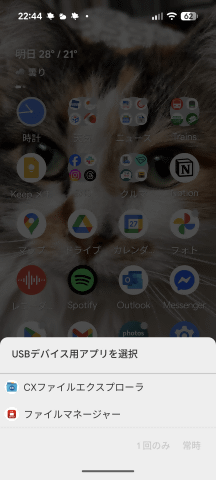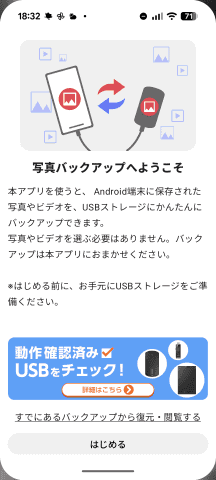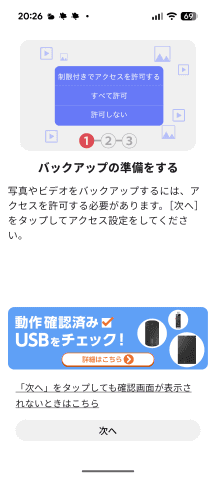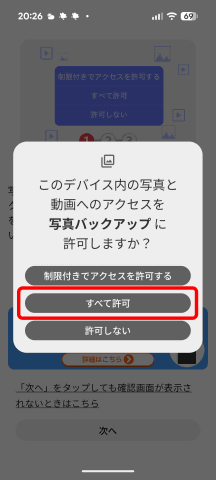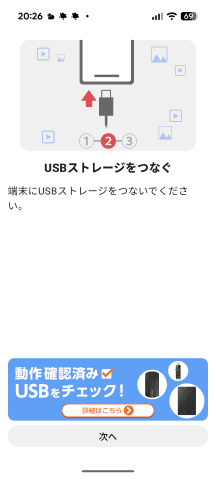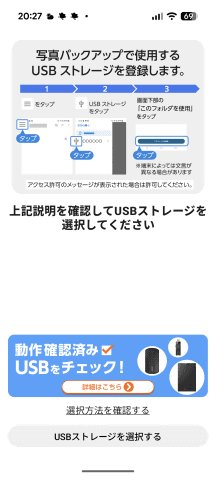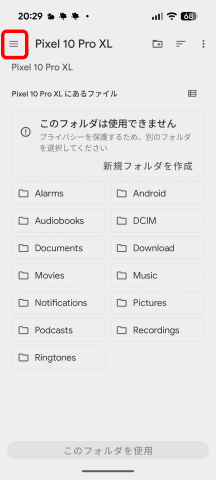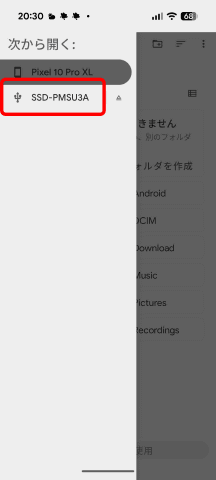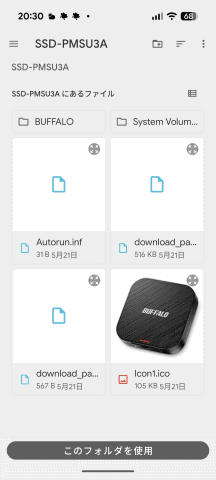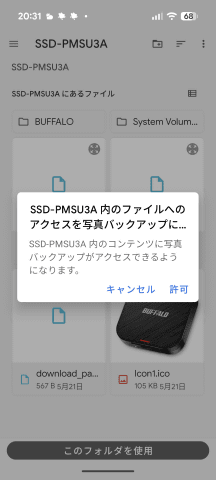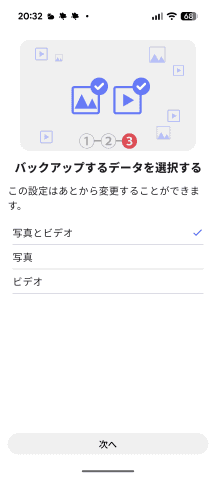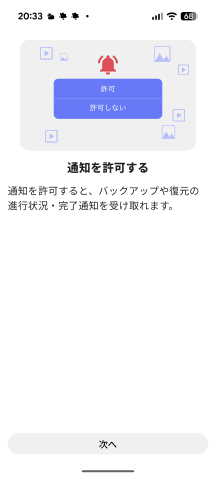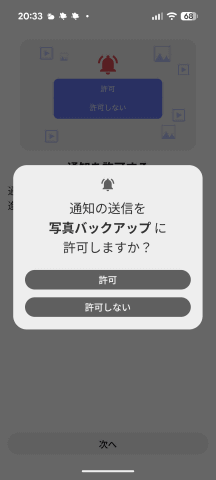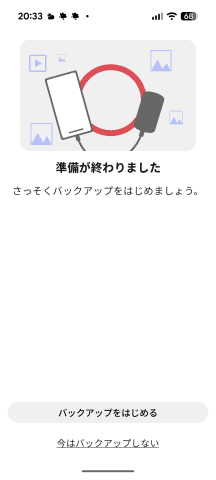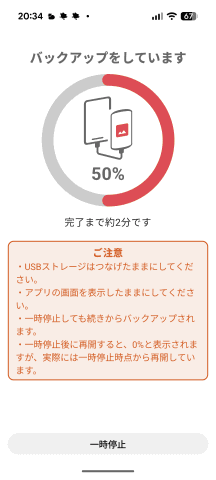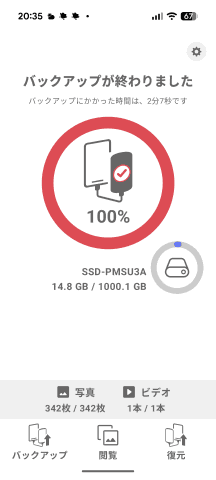自宅Wi-Fiの“わからない”をスッキリ!
【使いこなし編】第257回
Androidスマホにも「写真バックアップ」アプリが対応! さっそく使ってみよう
2025年10月2日 06:00
スマートフォンに、外付けSSDなどの外部ストレージを直接接続してバックアップする方法を実践中だ。今回は、Androidスマートフォンで、バッファローの「写真バックアップ」アプリを使う。
スマートフォンで撮った写真を「Googleフォト(Googleドライブ)」などのクラウドストレージに保存していると、容量が増えるほどクラウドストレージのサブスクリプションサービスに高額の支払いが必要になってしまう。そこで、外部ストレージに写真をバックアップするようにしようと、第254回では、クラウドに写真や動画をバックアップしない設定を行った。
Android版が公開された「写真バックアップ」アプリを使おう
前回まではiPhoneで外部ストレージと「写真バックアップ」アプリを使ったバックアップを実践したが、ちょうど先週、この「写真バックアップ」アプリのAndroid版が公開されたので、さっそく使っていくことにする。使っているスマートフォンは、Google Pixel 10 Pro XLだ。
外部ストレージには、iPhoneのときと同じバッファローの外付けSSD「SSD-PMS1.0U3-BA」を使う。iPhoneとAndroidスマートフォンのどちらも持っている場合、同じ外部ストレージを使ってバックアップしても、データは別々に保存されるので問題ない。アプリから別のOSのデータを見ることはできないが、PCに接続すれば、どちらのデータも問題なく見ることができる。
なお、Android版「写真バックアップ」アプリで利用する外部ストレージは、exFAT形式でフォーマットされている必要がある。Pixel 6シリーズ以降でAndroid 13以降であれば、exFATの読み書きに対応しているのだが、スマートフォンではFAT32やNTFSなど別の形式でフォーマットされた外部ストレージをexFAT形式に変更することはできないので、購入時にexFAT形式でフォーマットされていることを確認しておくようにしてほしい。「SSD-PMS1.0U3-BA」は、あらかじめexFATフォーマットされているので問題なく使用できる。
バッファローのスティック型の外付けSSDの場合、多くはexFATだが、NTFS形式のモデルもあるので注意したい。フォーマットは、Androidの設定から[ストレージ]を選び、接続したドライブを選択し、右上の[≡]から[フォーマット]を選ぶことで可能なのだが、フォーマットを変更することができないのだ。フォーマット変更にはPCが必要になる。
外付けストレージの準備ができたら「写真バックアップ」を使ってみよう。基本的な手順はiPhoneと同じだ。途中に外部ストレージを選択する画面が表示される。この画面はデバイスにより異なる可能性があるが、表示されるファイラーで外部ストレージのルート(おおもとのフォルダー)を選択すれば問題ない。
以下の手順は少々複雑そうに見えるかもしれないが、画面のメッセージに従っていくだけでバックアップを完了でき、SSDなので転送も高速に行われて、実際に操作してみると、とても簡単な印象だ。
Android版「写真バックアップ」アプリは、Android 13以降およびUSB Type-C搭載端末のみ対応ということで、古いモデルだと使えない可能性もあるが、iPhone版を踏襲したシンプルな操作で簡単にバックアップができるのはありがたい。自分が今スマートフォンが未対応なら、まずは機種変更してから、「写真バックアップ」を使ってバックアップするようにしてもいいのではないかと思う。
次回は、Androidスマートフォンでバックアップした写真と動画を活用してみる。
今回の教訓(ポイント)
「写真バックアップ」アプリのAndroid版が登場した
外部ストレージはexFATフォーマットの製品を選ぼう